Rumah >Tutorial perisian >Perisian komputer >Bagaimana untuk memasang tutorial pemasangan creo-creo
Bagaimana untuk memasang tutorial pemasangan creo-creo
- WBOYWBOYWBOYWBOYWBOYWBOYWBOYWBOYWBOYWBOYWBOYWBOYWBke hadapan
- 2024-03-04 22:30:081673semak imbas
Editor PHP Strawberry akan memperkenalkan anda kepada tutorial pemasangan creo. Creo ialah perisian CAD 3D yang berkuasa digunakan secara meluas dalam reka bentuk kejuruteraan dan bidang pembuatan. Artikel ini akan menerangkan langkah pemasangan creo secara terperinci dan membantu anda berjaya menyelesaikan proses pemasangan perisian. Ikuti panduan kami untuk menguasai kemahiran pemasangan creo dengan mudah dan mula menggunakan perisian CAD yang sangat baik ini dengan cepat!
1. Buka pakej pemasangan yang dimuat turun dan cari folder Lesen, seperti yang ditunjukkan dalam rajah di bawah:
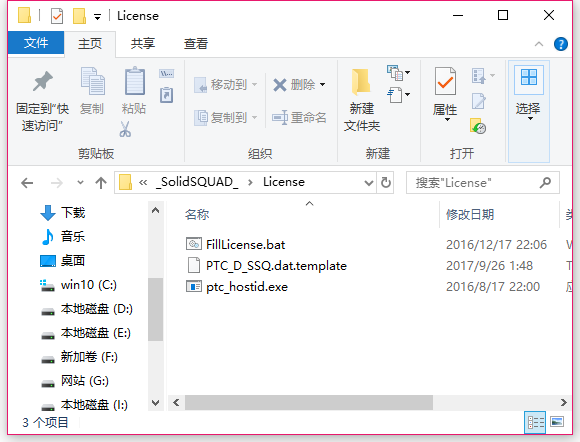
2. Kemudian salin ke direktori pada pemacu C, seperti yang ditunjukkan di bawah:
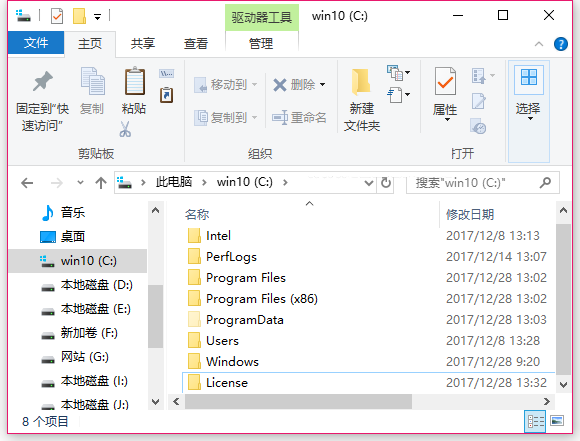
3. Klik dua kali untuk masuk dan lihat jika terdapat fail lesen, seperti yang ditunjukkan dalam rajah di bawah:
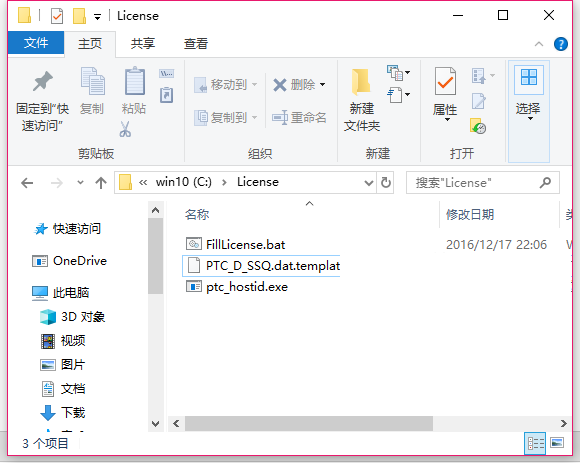
4. Kemudian salin fail lesen ke dalam fail ini, seperti yang ditunjukkan dalam rajah di bawah:
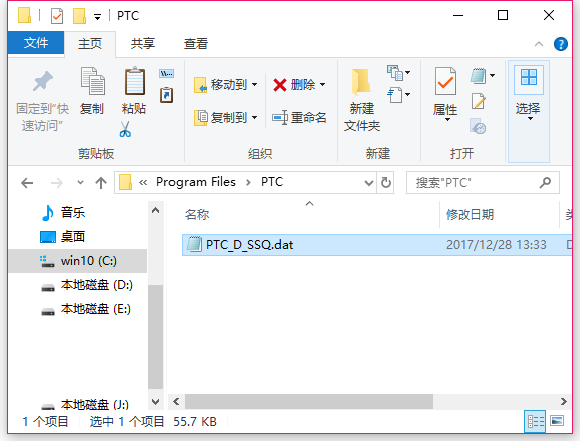
5. Dalam fail PROGRAM FILES pada pemacu C, cipta folder PLC baharu, seperti yang ditunjukkan dalam rajah di bawah:
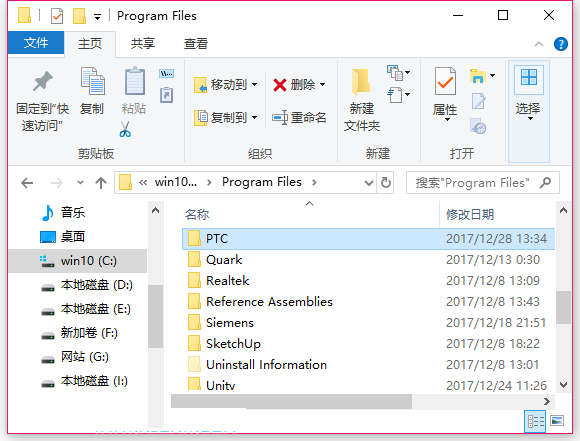
6. Salin fail lesen juga, seperti yang ditunjukkan dalam rajah di bawah:
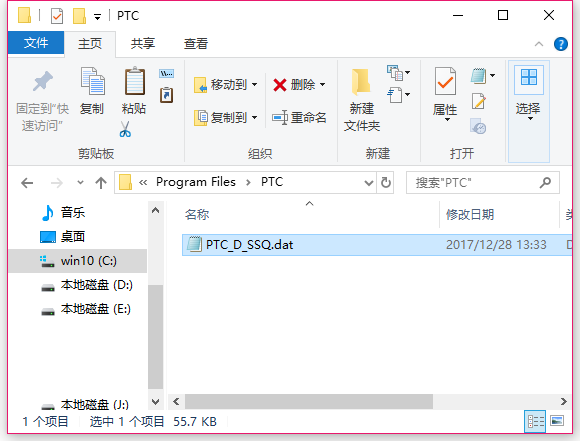
7. Klik dua kali pada fail pemasangan program utama. Untuk memasang, semak untuk memasang perisian baharu dan klik Seterusnya, seperti yang ditunjukkan dalam rajah di bawah:
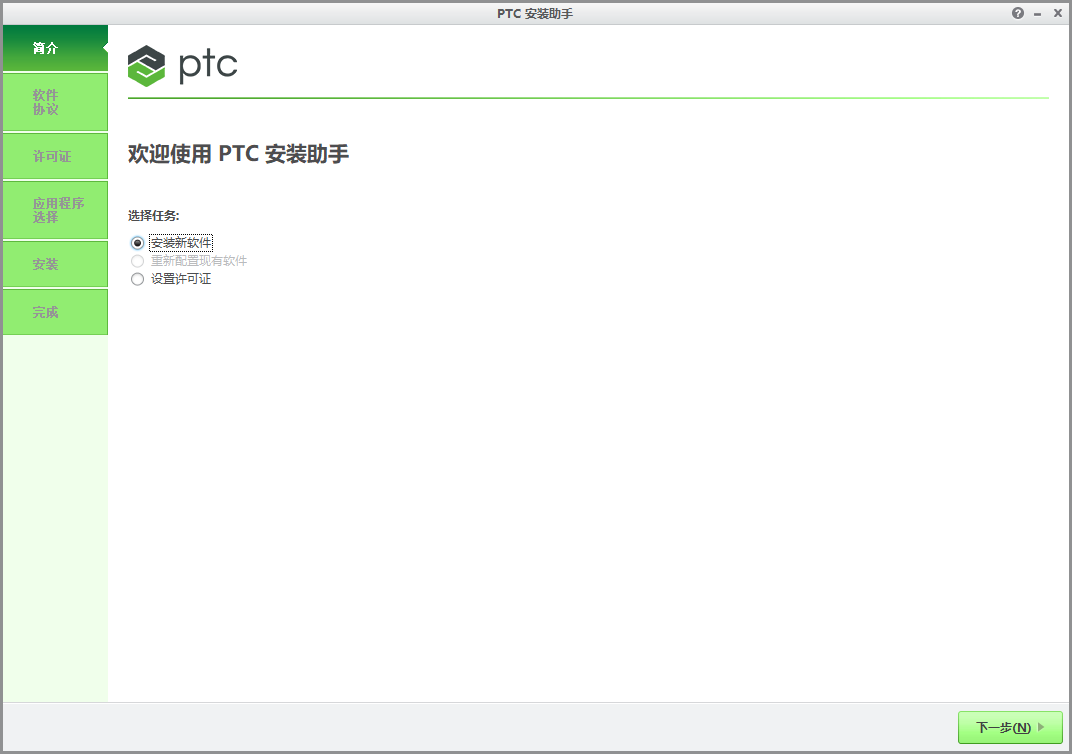
8. Tandakan Saya menerima perjanjian lesen perisian dan klik Seterusnya, seperti yang ditunjukkan dalam rajah di bawah:
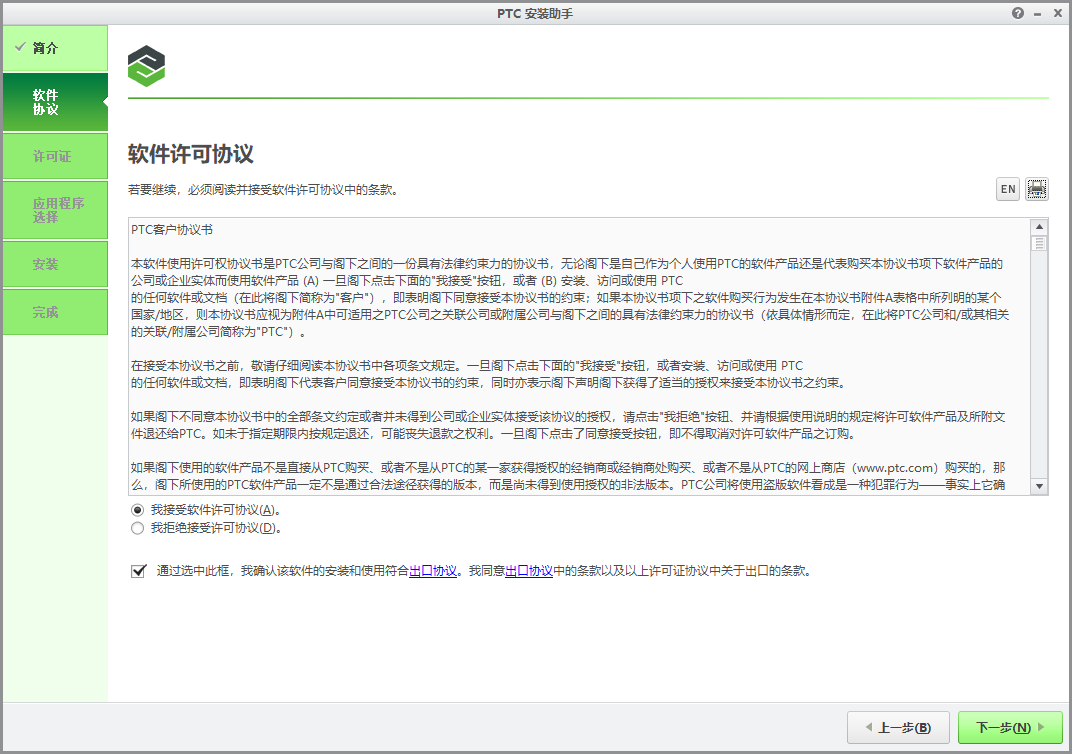
9. Jika anda belum menukar fail lesen, semak Langkau lesen. Klik Seterusnya, seperti yang ditunjukkan di bawah:
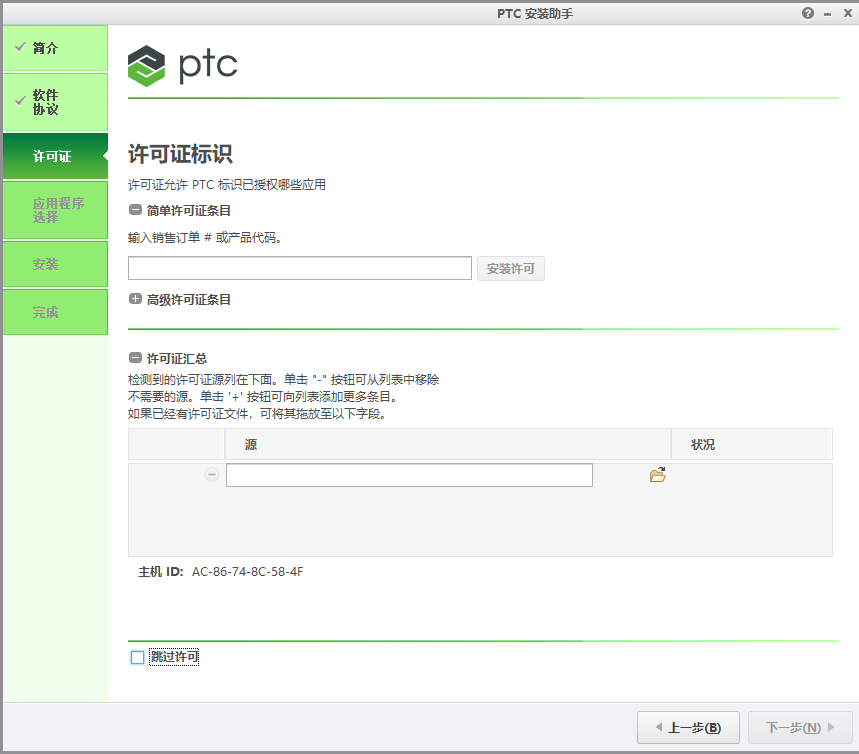
10. Jika ada, klik Semak imbas untuk sumber dan pilih fail lesen dalam PLC dalam pemacu C. Selepas ia dipaparkan sebagai tersedia, klik Seterusnya, seperti yang ditunjukkan dalam rajah di bawah:

11. Kemudian semak aplikasi yang ingin anda pasang. Klik Pasang, seperti yang ditunjukkan di bawah:
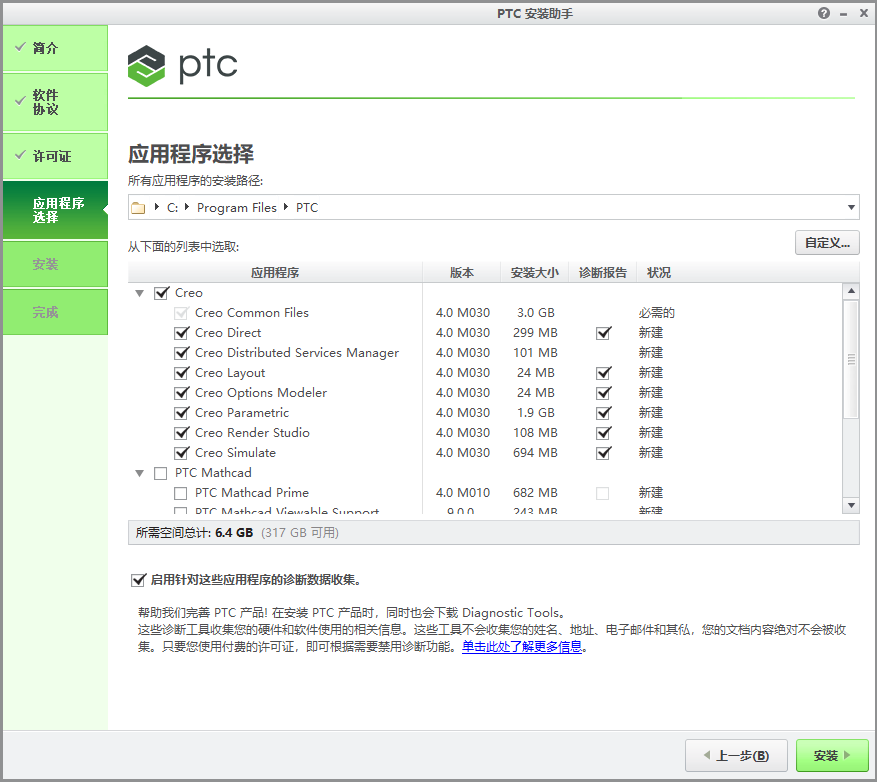
12. Sila tunggu sebentar semasa memasuki pemasangan, seperti yang ditunjukkan dalam rajah di bawah:
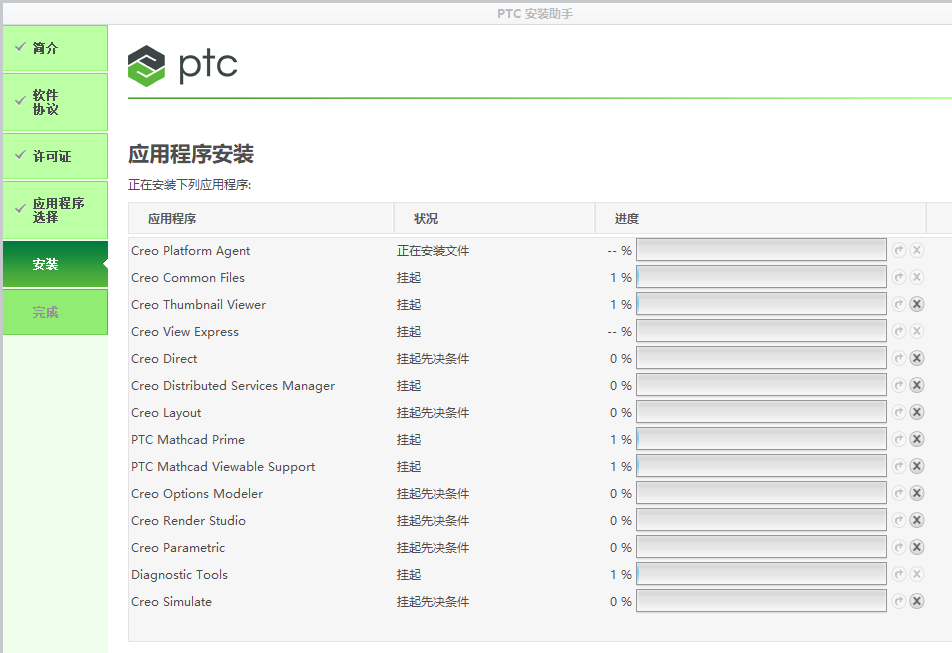
13. Selepas pemasangan selesai, klik Selesai, seperti yang ditunjukkan dalam rajah di bawah:
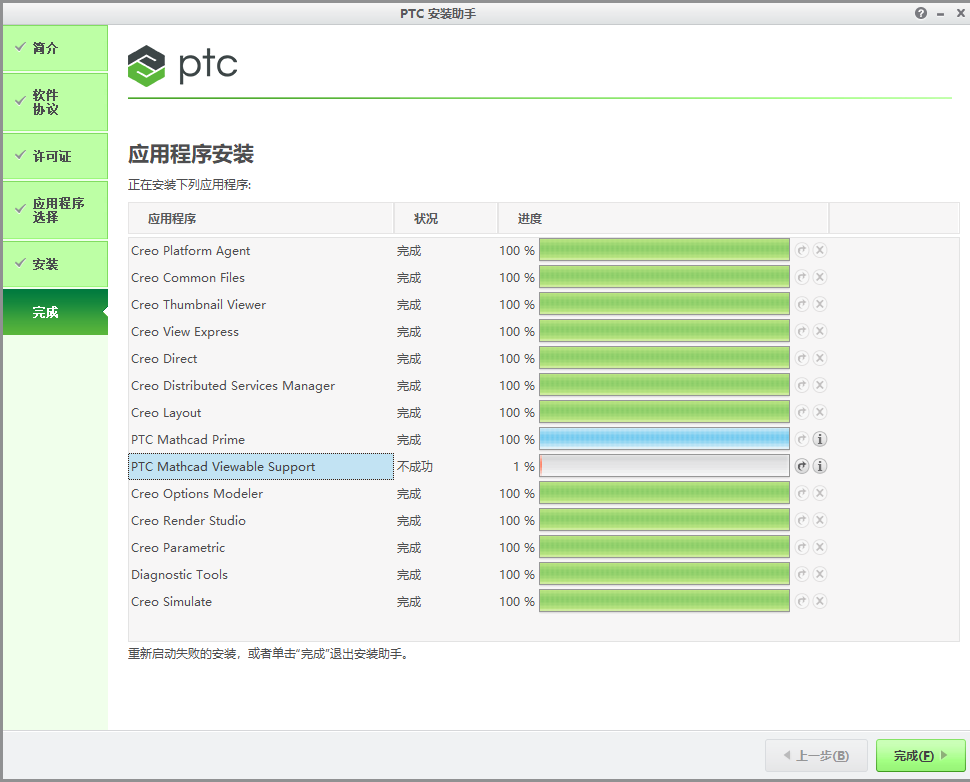
14. Kemudian direktori pemasangan akan mempunyai beberapa lagi fail, seperti yang ditunjukkan dalam rajah di bawah:
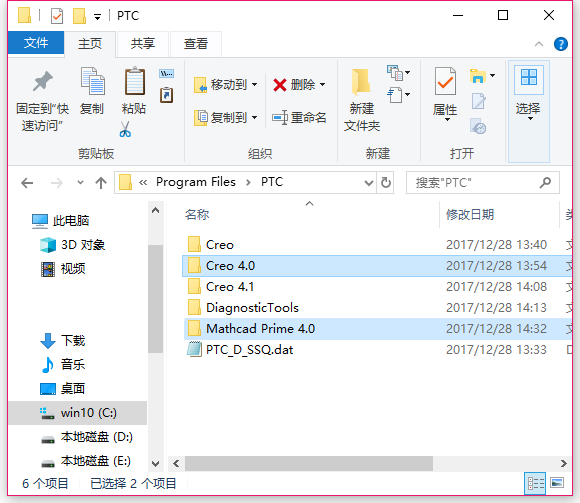
15. Kemudian klik dua kali pada mesin pendaftaran dan editor. Klik Ya, seperti yang ditunjukkan di bawah:
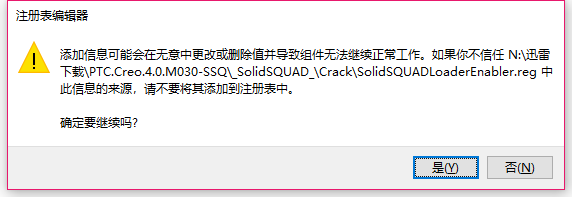
16. Kemudian klik OK, seperti yang ditunjukkan dalam rajah di bawah:
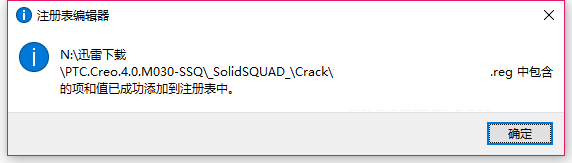
17. Kemudian masukkan command prompt, seperti yang ditunjukkan dalam rajah di bawah:
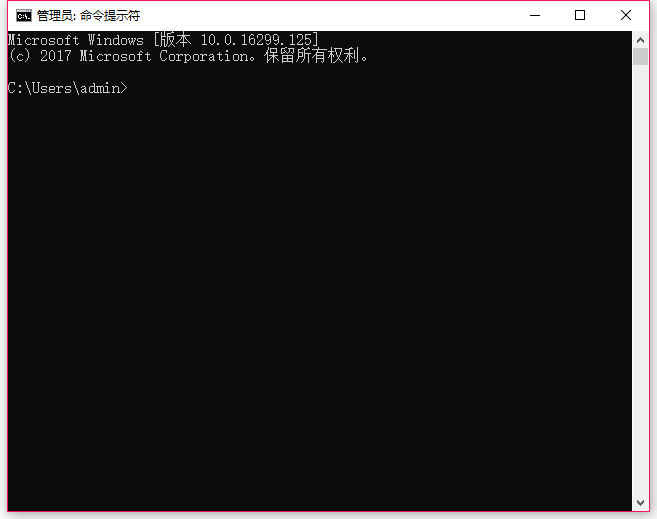
18. Kemudian teruskan ke yang seterusnya, seperti yang ditunjukkan dalam rajah di bawah:
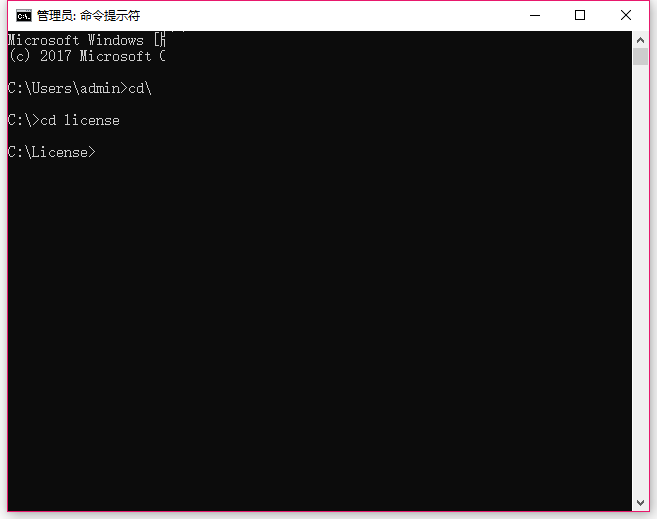
19. Kemudian alamat fizikal diperolehi, seperti yang ditunjukkan dalam rajah di bawah:
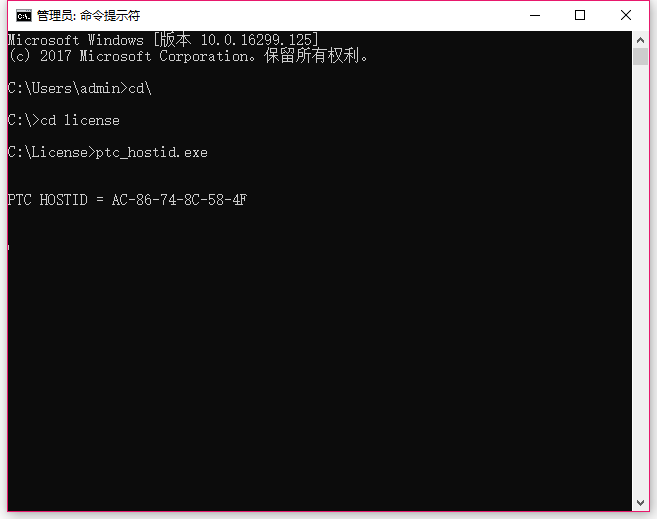
20. Kemudian buka fail lesen. Kemudian cari alamat fizikal di dalam dan gantikannya dengan komputer anda sendiri, seperti yang ditunjukkan dalam rajah di bawah:
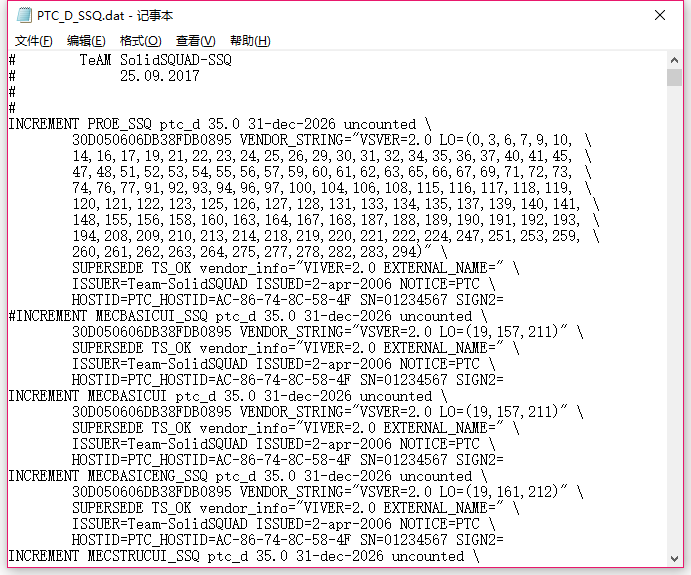
21. Kemudian simpan. Anda boleh membuka CREO, seperti yang ditunjukkan dalam rajah di bawah:
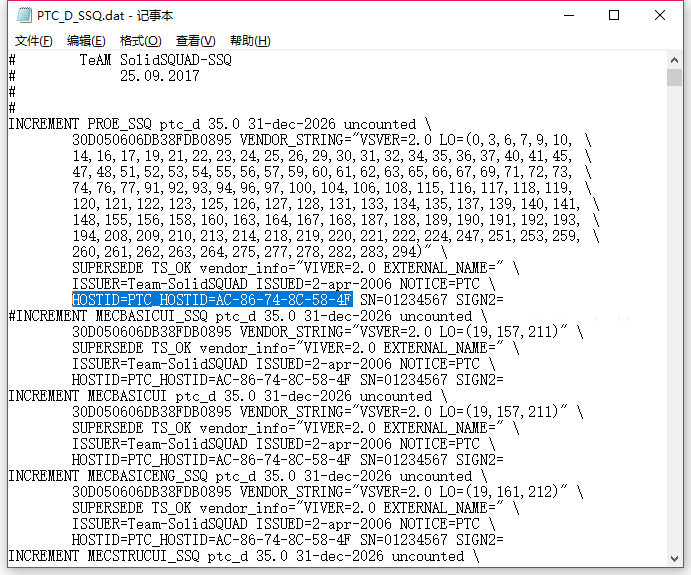
Di atas adalah semua kandungan tentang cara menggunakan alat pen PS yang dibawakan kepada anda oleh editor saya harap ia dapat membantu anda.
Atas ialah kandungan terperinci Bagaimana untuk memasang tutorial pemasangan creo-creo. Untuk maklumat lanjut, sila ikut artikel berkaitan lain di laman web China PHP!

